Wollten Sie schon immer einen perfekten Kreis in Excel erstellen? Vielleicht möchten Sie Kreisdiagramme oder Kreisdiagramme erstellen oder einfach nur Ihr Arbeitsblatt mit geometrischen Formen dekorieren. Was auch immer Ihr Grund ist, Sie werden feststellen, dass es schwierig ist, einen vollständigen Kreis in Excel zu zeichnen. Wenn Sie das integrierte Shape-Werkzeug verwenden, erhalten Sie möglicherweise eine unsymmetrische Ellipse oder ein unsymmetrisches Oval. Wenn Sie versuchen, die Größe und Position des Shape manuell einzustellen, können Sie viel Zeit damit verbringen und immer noch nicht die gewünschten Ergebnisse erzielen.
Wie zeichnet man also einen perfekten Kreis in Excel? Gibt es einen Trick oder eine Formel, die Sie verwenden können? Die Antwort ist ja, es gibt mehrere Möglichkeiten, wie Sie versuchen können, einen perfekten und sauberen Kreis in Excel zu erstellen. In diesem Artikel zeigt Ihnen Bardimin drei verschiedene Methoden zum Zeichnen von Kreisen in Excel, nämlich:
- Verwenden des Shape-Werkzeugs durch Drücken der Shift-Taste
- Verwenden Sie SmartArt Werkzeuge, indem Sie Cycle
- Verwenden Sie das Chart Tool, indem Sie eine Pie Chart
Schauen wir uns die einzelnen Methoden genauer an.
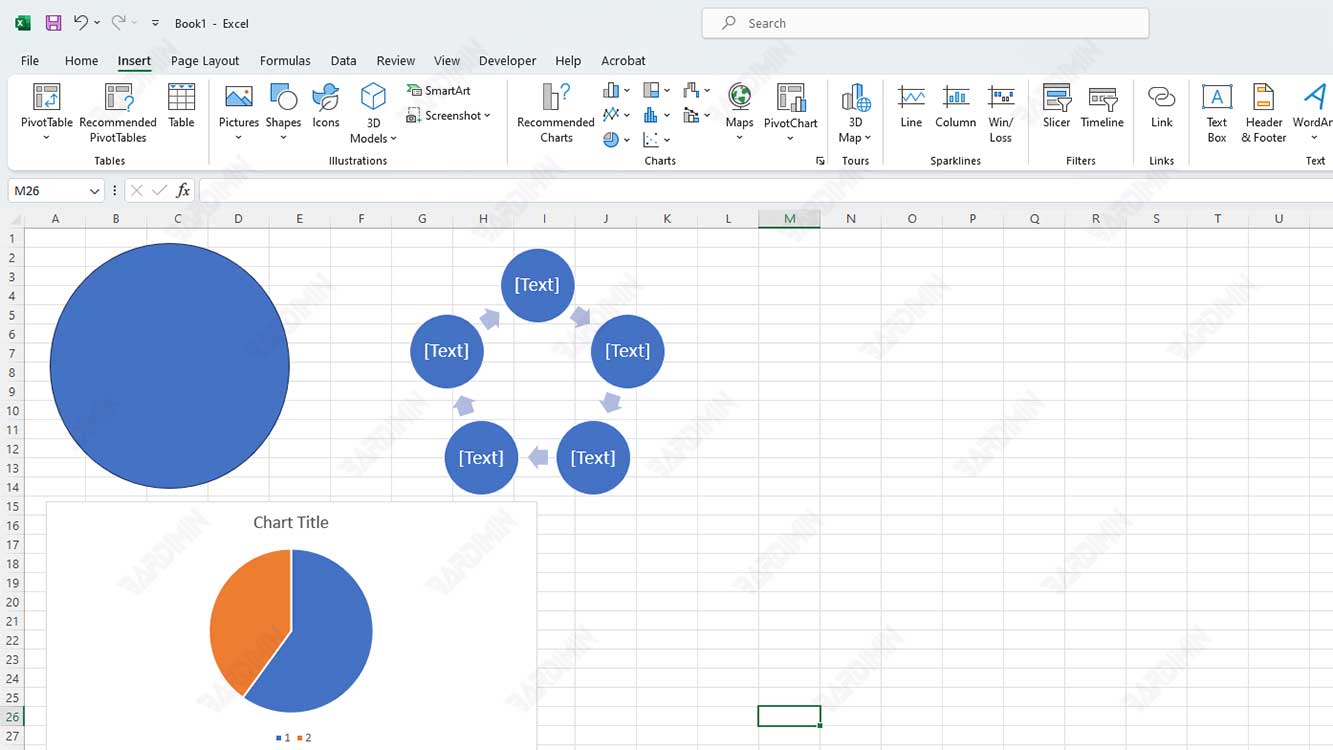
Verwenden Sie das Formwerkzeug, indem Sie die Umschalttaste drücken
Eine der einfachsten Möglichkeiten, einen perfekten Kreis in Excel zu zeichnen, besteht darin, die Shape Tools zu verwenden, die auf der Registerkarte Insert verfügbar sind. Sie sollten jedoch vorsichtig sein, wenn Sie Shape in Ihrem Arbeitsblatt auswählen und ziehen. Wenn Sie Shape einfach zufällig zeichnen, erhalten Sie möglicherweise eine Form, die nicht rund ist. Um dies zu vermeiden, halten Sie die Shift-Taste gedrückt, während Sie das Shape ziehen. Dadurch wird sichergestellt, dass Ihr Shape ein Seitenverhältnis von 1:1 hat, was bedeutet, dass Breite und Höhe gleich sind.
Hier sind die Schritte, um einen perfekten Kreis mit dem Shape-Werkzeug und der Schaltfläche Shift zu zeichnen:
- Öffnen Sie das Excel-Arbeitsblatt, dem Sie Kreise hinzufügen möchten.
- Klicken Sie im Menüband auf die Registerkarte Insert, und klicken Sie dann in der Gruppe Illustrations auf das Symbol Shapes.
- Wählen Sie im angezeigten Dropdown-Menü Oval unter der Kategorie Basic Shapes aus.
- Zeigen Sie mit dem Mauszeiger auf eine beliebige Zelle im Arbeitsblatt, und halten Sie dann die Shift Taste auf der Tastatur gedrückt.
- Halten Sie die Shift-Taste gedrückt, klicken Sie und ziehen Sie den Cursor, um einen Kreis zu erstellen. Sie sehen eine gepunktete Linie, die die Form Ihres Kreises anzeigt.
- Lassen Sie die Shift-Taste los und klicken Sie mit der Maus, wenn Sie mit der Größe und Position Ihres Kreises zufrieden sind.
- Sie können die Farbe, den Umriss, die Effekte und andere Eigenschaften des Kreises ändern, indem Sie die Registerkarte Format unter Shape Tools verwenden.
Verwenden von SmartArt-Tools durch Auswählen von Zyklus
Eine weitere Möglichkeit, einen perfekten Kreis in Excel zu zeichnen, ist die Verwendung des SmartArt-Tools, das auch auf der Registerkarte Insert verfügbar ist. Mit dem SmartArt Tool können Sie verschiedene Grafiken und Diagramme erstellen, die attraktiv und informativ sind. Eine Art von SmartArt, die Sie zum Erstellen von Kreisen verwenden können, ist Cycle. Cycle ist eine Kategorie von SmartArt, die einen iterativen oder kontinuierlichen Prozess mit Kreisformen anzeigt.
Hier sind die Schritte zum Zeichnen eines perfekten Kreises, indem Sie das SmartArt-Werkzeug verwenden und Cycle auswählen:
- Öffnen Sie das Excel-Arbeitsblatt, dem Sie Kreise hinzufügen möchten.
- Klicken Sie im Menüband auf die Registerkarte Insert, und klicken Sie dann in der Gruppe Illustrations auf das Symbol SmartArt.
- Wählen Sie im daraufhin angezeigten Dialogfeld Choose a SmartArt Graphic Cycle unter der Kategorie Process aus.
- Es werden verschiedene Cycle Designoptionen angezeigt. Wählen Sie diejenige, die Ihren Bedürfnissen entspricht. Wenn Sie z. B. einen einzelnen Kreis erstellen möchten, können Sie Basic Cycle auswählen. Wenn Sie mehrere miteinander verbundene Kreise erstellen möchten, können Sie Continuous Cycles oder Interlocking Cycles auswählen.
- Klicken Sie auf OK, um SmartArt in Ihr Arbeitsblatt einzufügen.
- Sie können die Größe, Position, Farbe, den Stil und den Text Ihrer Kreise anpassen, indem Sie die Registerkarten Design und Format unter SmartArt Tools verwenden.

